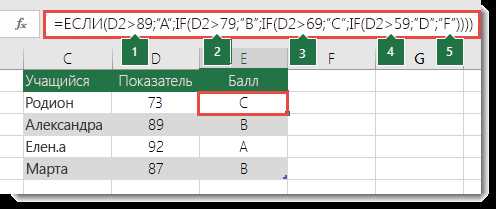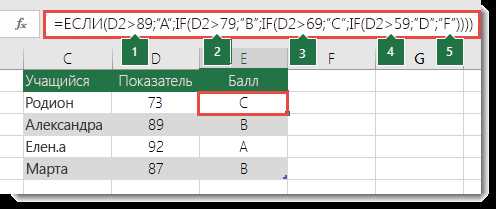
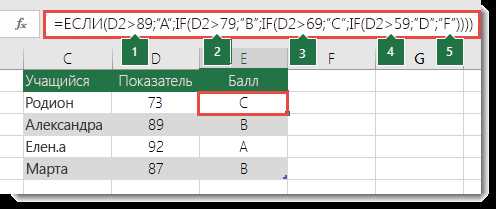
Excel — это мощное инструментальное средство, которое позволяет анализировать и обрабатывать данные, выполнять сложные расчеты и создавать отчеты. Одним из ключевых элементов Excel является возможность использовать условные операторы для принятия решений и выполнения определенных действий в зависимости от ситуации.
Вложенные функции в Excel — это способ комбинировать несколько функций в одном выражении для более гибкой обработки данных. Когда условные операторы применяются во вложенных функциях, это даёт возможность создавать более сложные и гибкие формулы для обработки данных.
Например, можно использовать условные операторы во вложенных функциях, чтобы проверить условие и выполнить действие, если оно истина, или выполнить другое действие, если оно ложно. Такие формулы позволяют автоматизировать процессы и сокращают время, затрачиваемое на анализ данных и принятие решений.
В этой статье мы рассмотрим несколько примеров использования условных операторов во вложенных функциях Excel и покажем, как эффективно применять их для обработки данных и анализа информации.
Что такое условные операторы в Excel?
Один из наиболее распространенных условных операторов в Excel — это функция IF (ЕСЛИ), которая позволяет проверять условие и выполнять определенные действия, если оно истинно или ложно. Например, вы можете использовать функцию IF, чтобы проверить, является ли число положительным или отрицательным, и вернуть определенное значение в зависимости от результата проверки.
Другие условные операторы в Excel включают функции AND (И), OR (ИЛИ) и NOT (НЕ), которые позволяют комбинировать несколько условий для более сложных проверок. Например, вы можете использовать функцию AND, чтобы проверить, выполняются ли одновременно несколько условий, или функцию OR, чтобы проверить, выполняется ли хотя бы одно из нескольких условий. Эти функции полезны при создании сложных логических выражений и проверках данных.
Как использовать условные операторы if и else?
Условный оператор if выполняет определенный блок кода только если условие истинно. Он принимает следующий синтаксис:
- Если условие выполняется, то выполняется действие, указанное внутри оператора if.
- Если условие не выполняется, то оператор if пропускается, а выполнение кода продолжается дальше.
Условный оператор else предоставляет альтернативный блок кода, который выполняется, когда условие в операторе if не выполняется. Он позволяет задать действия, которые должны быть выполнены, если условие не истинно.
Например, вы можете использовать условные операторы if и else для создания формулы, которая будет автоматически распределять оценки студентов на основе их результатов тестирования. Если студент получил более 90 баллов, вы можете установить, что он получает оценку «Отлично». Если баллы находятся в диапазоне от 80 до 89, студент получает оценку «Хорошо». Если баллы ниже 80, студент получает оценку «Неудовлетворительно». Таким образом, можно автоматизировать процесс оценивания студентов, сэкономив время и упростив работу преподавателя.
Пример использования условного оператора if
Представим ситуацию, где у нас есть список с оценками студентов по разным предметам. Мы хотим рассчитать общую оценку за каждый предмет и выставить студентам оценки «Отлично», «Хорошо», «Удовлетворительно» или «Неудовлетворительно» в зависимости от итогового балла.
Для этого мы можем использовать условный оператор if во вложенной функции. Например, мы можем задать следующее условие: если итоговый балл больше или равен 90, то студент получит оценку «Отлично», если между 80 и 89 – «Хорошо», если между 70 и 79 – «Удовлетворительно», иначе – «Неудовлетворительно».
| Предмет | Итоговый балл | Оценка |
|---|---|---|
| Математика | 92 | Отлично |
| Русский язык | 85 | Хорошо |
| Физика | 78 | Удовлетворительно |
| Химия | 65 | Неудовлетворительно |
В этом примере мы использовали условный оператор if для определения оценки студента в зависимости от его итогового балла. Это позволяет нам автоматически рассчитывать оценки исходя из заданных условий, упрощая и ускоряя нашу работу.
Пример использования условного оператора else
Рассмотрим пример использования условного оператора else во вложенных функциях Excel. Предположим, у нас есть список студентов и их оценки по истории. Если оценка студента выше 70, мы хотим вывести «Прошел» в ячейке, если оценка ниже или равна 70, вывести «Не прошел». Для этого мы можем использовать оператор IF вместе с оператором ELSE.
| Студент | Оценка по истории | Результат |
|---|---|---|
| Алексей | 85 | Прошел |
| Екатерина | 65 | Не прошел |
| Иван | 95 | Прошел |
В этом примере мы используем формулу =IF(B2>70, «Прошел», «Не прошел»), где B2 — ячейка с оценкой. Если оценка в ячейке B2 больше 70, то возвращается текст «Прошел», в противном случае возвращается текст «Не прошел». Таким образом, мы можем быстро определить, преуспевают ли студенты по предмету и получить соответствующий результат в ячейке.
Как использовать условные операторы вложенных функций?
Одним из наиболее часто используемых условных операторов является функция IF. Эта функция позволяет выполнять определенные действия, если заданное условие истинно, и другие действия, если условие ложно. Например, можно использовать IF для проверки значения в ячейке и выполнения определенного действия в зависимости от этого значения.
Условные операторы можно комбинировать и вкладывать друг в друга, создавая более сложные логические выражения. Например, можно вложить функцию IF в другую функцию IF, чтобы проверить несколько условий одновременно и выполнить различные действия в зависимости от соответствия этих условий. Это позволяет создавать более гибкие и мощные формулы, которые могут адаптироваться к различным ситуациям и условиям.
Важно помнить, что правильное использование условных операторов вложенных функций требует хорошего понимания логических операций и порядка выполнения этих операций. Также необходимо обратить внимание на синтаксис функций и правильно задавать аргументы функций. При неправильном использовании условных операторов можно получить неправильный результат или ошибки в вычислениях.
Примеры использования условных операторов во вложенных функциях
Ниже приведены некоторые примеры использования условных операторов во вложенных функциях:
- Функция IF: Если условие истинно, то функция выполняет определенное действие, иначе — выполняет другое действие. Например, во вложенной функции можно использовать функцию IF для проверки значения ячейки и возвращения результата в зависимости от этого значения.
- Функция AND: Позволяет объединить несколько условий с помощью логического оператора «И». Например, во вложенной функции можно проверять одновременно несколько условий на выполнение и возвращать результат, если все условия выполняются.
- Функция OR: Позволяет объединить несколько условий с помощью логического оператора «ИЛИ». Во вложенных функциях это может быть полезно, если необходимо проверить выполнение хотя бы одного из условий.
- Функция NOT: Позволяет инвертировать результат другой функции или условия. Например, во вложенной функции можно использовать функцию NOT для проверки, является ли значение ячейки пустым.
Таким образом, использование условных операторов во вложенных функциях позволяет создавать более гибкие и мощные формулы, которые могут анализировать и обрабатывать данные, основываясь на различных условиях и значениях.
Как использовать операторы «или» и «и» в условных функциях?
При работе с условными функциями в Excel, операторы «или» и «и» могут быть очень полезными при определении конкретных условий для выполнения различных действий.
Оператор «или» позволяет проверить, выполняется ли хотя бы одно из условий. Если хотя бы одно условие истинно, то результатом будет истина, в противном случае — ложь. Это может быть полезно, когда необходимо выполнить определенные действия, если одно из условий выполняется.
Например, предположим, что у нас есть список продуктов, и мы хотим создать формулу, чтобы определить, является ли продукт фруктом или овощем. Мы можем использовать функцию «или» следующим образом:
=ЕСЛИ(ИЛИ(A2="яблоко", A2="груша", A2="апельсин"), "Фрукт", "Овощ")
В этой формуле мы проверяем, равен ли A2 одному из значений «яблоко», «груша» или «апельсин». Если одно из этих условий истинно, то функция вернет «Фрукт», в противном случае — «Овощ».
Оператор «и» позволяет проверить, выполняются ли оба условия. Если оба условия истинны, то результатом будет истина, в противном случае — ложь. Это может быть полезно, когда необходимо выполнить определенные действия, только если оба условия выполняются.
Например, предположим, что у нас есть список продуктов с их ценами, и мы хотим создать формулу, чтобы определить, является ли продукт фруктом и его цена меньше 10. Мы можем использовать функцию «и» следующим образом:
=ЕСЛИ(И(A2="яблоко", B2<10), "Дешевый фрукт", "Другой продукт")
В этой формуле мы проверяем, равен ли A2 "яблоко" и одновременно B2 меньше 10. Если оба условия истинны, то функция вернет "Дешевый фрукт", в противном случае - "Другой продукт".